Podobnie jak wiele innych przeglądarek internetowych, Safari dla komputerów Mac przechowuje również dane z pamięci podręcznej i historię przeglądania na dysku twardym. Pamięć podręczna Safari służy do szybkiego ładowania stron internetowych, do których miałeś dostęp. Ogólnie rzecz biorąc, może to przyspieszyć działanie stron internetowych. Jednak zbyt duża ilość danych z pamięci podręcznej może powodować problemy, takie jak spowolnienie wydajności MacBooka. Ten samouczek wyjaśnia, jak wyczyść pamięć podręczną przeglądarki z Safari na Macu w różnych sytuacjach.
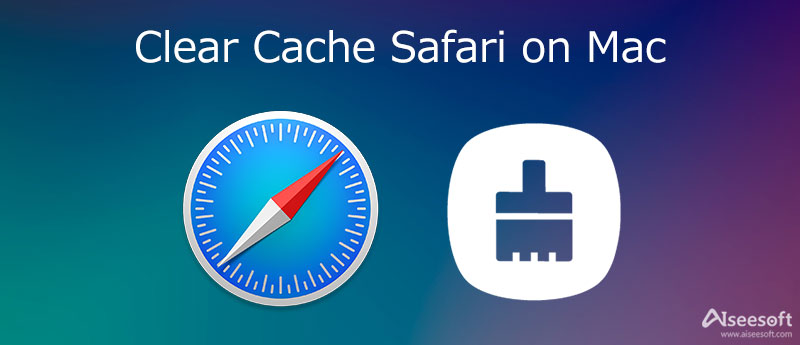
Gdy odwiedzasz witrynę internetową w Safari, wszystkie Twoje działania i ślad są rejestrowane i zapisywane jako dane w pamięci podręcznej. Zapisuje również elementy, takie jak adres witryny, tekst, obrazy i inne. Na szczęście, Aiseesoft Mac Cleaner może pomóc w łatwym wyczyszczeniu pamięci podręcznej z Safari na Macu.

Pliki do Pobrania
Aiseesoft Mac Cleaner – najlepszy Safari Cleaner dla Mac
100% bezpieczeństwa. Bez reklam.
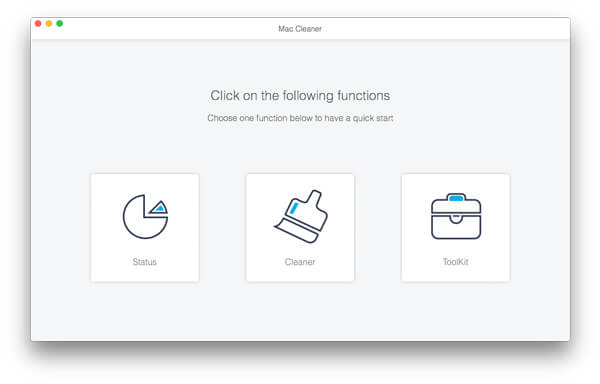

Możesz również użyć tego narzędzia do wolne miejsce na Macu z łatwością.
Projekt Safari nie jest tak intuicyjny jak inne przeglądarki. Dlatego musisz odpowiednio wyczyścić pliki cookie, dane z pamięci podręcznej i historię w Safari. Nie możesz się ich pozbyć za jednym razem. Większość aplikacji na komputery Mac może synchronizować dane między wieloma urządzeniami. Oznacza to, że wyczyszczenie pamięci podręcznej, plików cookie i historii przeglądania z Safari na Macu usunie je ze wszystkich zsynchronizowanych urządzeń, a także z kopii zapasowej iCloud.
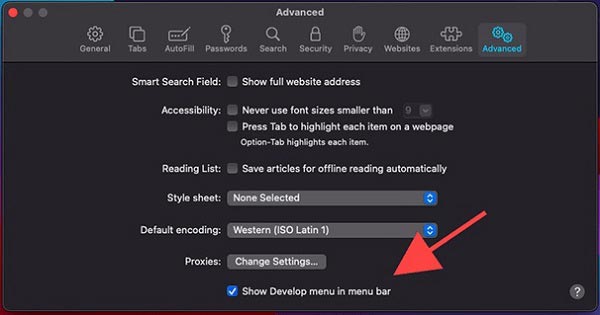
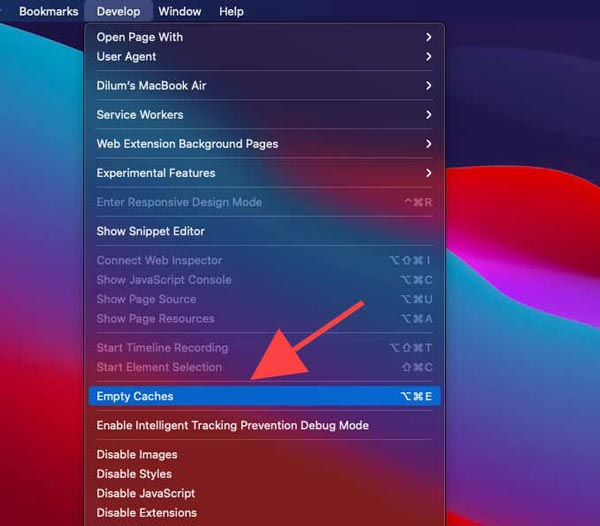
Po wyczyszczeniu pamięci podręcznej Safari możesz wrócić do Preferencje i wyłącz Rozwijać menu. W ten sposób nie usuniesz danych ani historii witryn.
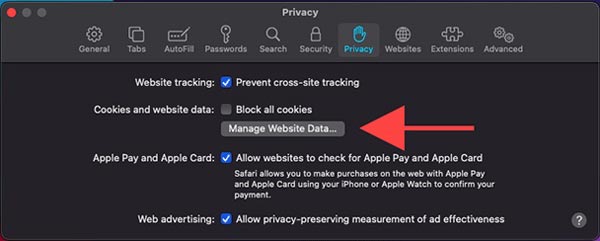
Pamiętaj, że po usunięciu plików cookie musisz zalogować się na swoje konto do każdej witryny i usługi w Safari. Jest to jednak dobry sposób, aby uniemożliwić stronom internetowym śledzenie twoich działań związanych z przeglądaniem i chronić twoją prywatność.
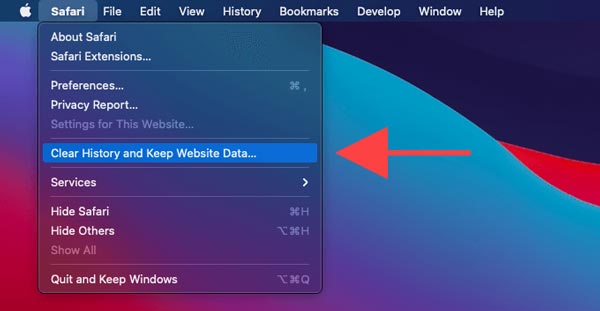
Szybkim sposobem na wyczyszczenie historii Safari jest przejście do Historia menu i wybierz Wyczyść historię. To szybko usunie całą historię z Safari.
Jak wspomniano wcześniej, pamięć podręczna Safari, pliki cookie i historia wcale nie są bezużyteczne. Mogą pomóc w szybkim dostępie do strony internetowej i jej załadowaniu. Pliki cookie mogą automatycznie logować się do witryny internetowej lub poczty e-mail, gdy uzyskujesz do nich dostęp w przeglądarce Safari. Dlatego możesz się zastanawiać, czy możesz wyczyścić pamięć podręczną i historię dla określonej witryny w Safari. Odpowiedź brzmi tak i możesz ją uzyskać, wykonując poniższe czynności.
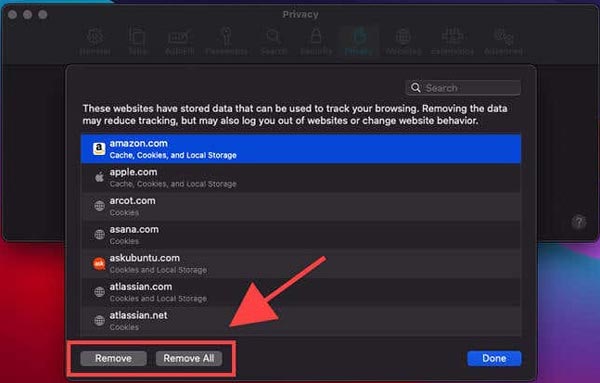
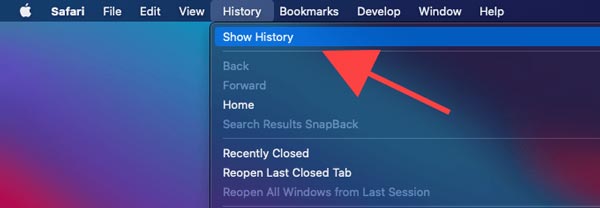
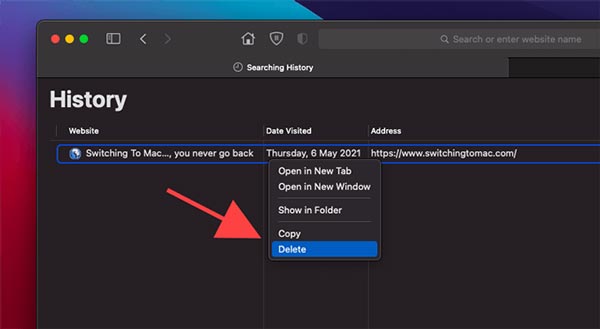
Jeśli zamierzasz wyczyścić kilka stron internetowych, przytrzymaj Command i podświetl każdy z nich, a następnie naciśnij Usuń klawisz na klawiaturze.
Jak wyczyścić pamięć podręczną w Safari na iPhonie?
Przejdź do aplikacji Ustawienia na urządzeniu z systemem iOS, wybierz Safarii dotknij Wyczyść historię i dane witryny. Spowoduje to usunięcie Twojej historii, plików cookie i danych przeglądania z Safari. Jeśli chcesz zachować historię i wyczyścić pliki cookie, dotknij Zaawansowane na ekranie Ustawienia Safari i naciśnij Usuń wszystkie dane witryny.
Co się stanie po wyczyszczeniu pamięci podręcznej w Safari?
Po pierwsze, może zwolnić miejsce i przyspieszyć działanie systemu. Otwarcie i wczytanie nowych witryn w Safari zajmuje mniej czasu. Jednak otwieranie stron internetowych, do których masz dostęp, lub ładowanie filmów z YouTube, które otworzyłeś w Safari, zajmuje dużo czasu.
Czy usuwanie pamięci podręcznych na Macu jest bezpieczne?
Nie ma uniwersalnej odpowiedzi na to pytanie, ale czyszczenie pamięci podręcznej może pomóc, jeśli masz problem z korzystaniem z Safari. Jeśli wszystko działa normalnie, czyszczenie pamięci podręcznej prawdopodobnie przyniesie efekt przeciwny do zamierzonego. W każdym razie, zanim usuniesz pamięć podręczną Safari, pliki cookie i historię, upewnij się, że rozumiesz konsekwencje swoich działań.
Wnioski
W tym przewodniku wyjaśniono, jak wyczyścić pamięć podręczną, pliki cookie, historię i dane witryn z Safari na Macu. Możesz to zrobić ręcznie. Co więcej, możesz usunąć określone strony internetowe lub usunąć je wszystkie. Sugerujemy jednak początkującym i przeciętnym osobom korzystanie z Aiseesoft Mac Cleaner. Jest łatwiejszy w użyciu i nie uszkodzi twoich plików. Jeśli napotkasz inne problemy związane z tym tematem, zostaw wiadomość pod tym postem, a my odpowiemy tak szybko, jak to możliwe.

Mac Cleaner to profesjonalne narzędzie do zarządzania komputerami Mac w celu usuwania niepotrzebnych plików, bałaganu, dużych / starych plików, usuwania duplikatów plików i monitorowania wydajności komputera Mac.
100% bezpieczeństwa. Bez reklam.